15 közös technikák hatékony munkát az Excel
Legyen nagyon egyszerű: válassza ki a kívánt oszlopban kattintson az Adatok fülre, és használja a szűrő funkció. Most akkor bármelyik oszlop és megszabadulni az üres mezőket.
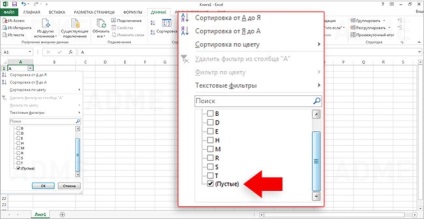
Hogyan lehet elrejteni az információkat
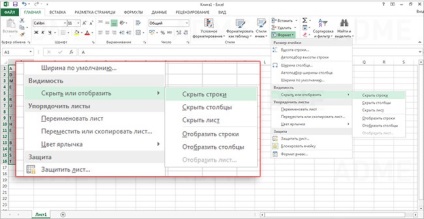
Milyen gyorsan kombájnszövegbe több cella
Kattintson a cellába, ahol szeretné, hogy az eredmények, és a meghajtó jel „=”. Ezt követően válassza ki a kívánt cellákat megállapítják, üzembe helyezése előtt minden jel " ”.
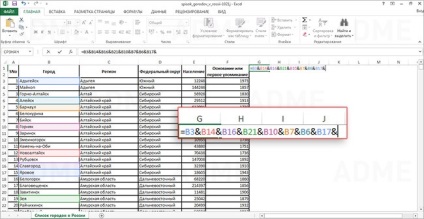
Hogyan lehet megváltoztatni a szavak esetében
Könnyen lehet változtatni a nyilvántartás teljes szöveges információt adja meg a megfelelő beállítást. FELSŐ - mindent nagybetűvel, a megfelelő -, hogy kezdőbetűkkel minden szavát. ALSÓ funkciót. Ennek megfelelően, ez teszi az összes kisbetűvel.
Hogyan megy egy adott lap
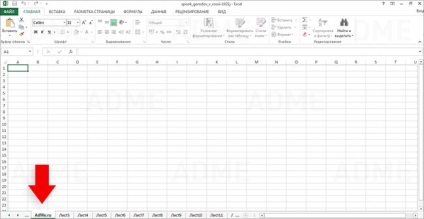
Mindazok, akik dolgoznak az Excel a napi rendszerességgel, tudom, milyen nehéz megtalálni a megfelelő lapot, különösen, ha számuk meghaladta 10. Egy gyors mozdulattal a jobb gombbal a görgetés gombot (alján a képernyő bal). Most már mehet el tetszőleges lapot azonnal.
Milyen gyorsan átnevezni lap
Nagyon egyszerű, de egy ilyen szükséges funkciót. Csak kattints 2-szer a címlapon, és adja meg az új nevet.
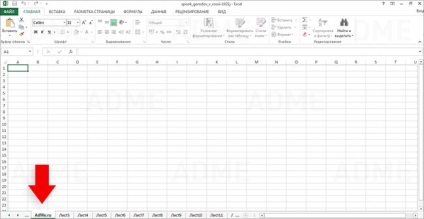
Hogyan hozzunk létre kis grafikonok (értékgörbék)
Az Excel, van egy jó funkció, amely lehetővé teszi, hogy egy kis oszlop diagram, amely megmutatja a helyzet más sejtekben. Ezzel a dolog, akkor bizonyítania kell az ügyfél vagy hatóságot arról, hogy minden erőfeszítést nem volt hiábavaló, és ebben az évben is látható javulás. Beszúrás gombra. megy a Sparklines csoportot, és válasszuk kör vagy hisztogram (mint a több).
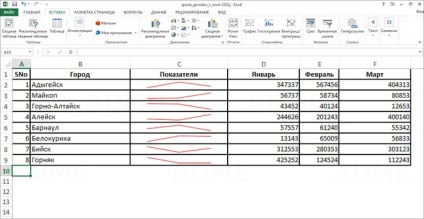
Hogyan kell bekapcsolni sorokat oszlopok és fordítva
Előfordul, hogy az elején az asztalra, még mindig nem tudja elképzelni, hogyan lehet a legjobban bemutatni információkat - a sejtekben vagy oszlopok. Át kell ültetni a funkció megkönnyíti ezt a feladatot. Jelölje ki a kívánt sejtek száma, és másolja őket lenyomva tartja a Ctrl + C Most akkor ki kell választania az oszlopra, és helyezze adatokat a lehetőséget, hogy ültessék át.
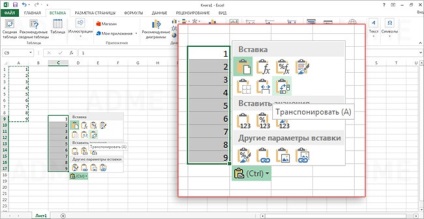
Hogyan válasszuk ki az összes sejt
Kiválasztásához az összes sejt nem kell sokáig görgetni az egeret. Ez lesz elegendő ahhoz, hogy a Ctrl + A vagy egy külön gomb a sarokban a lap.
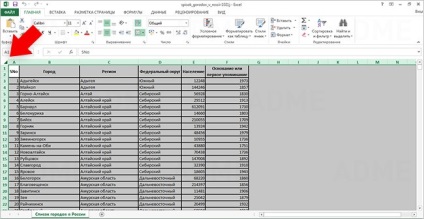
Gyors adatbevitel a több cella
Válassza ki a cellákat, még nem egybefüggő írja, amit akar, és nyomja meg a Ctrl + Enter. Ez a megközelítés működik dátumok, karakterláncok, számok és még képleteket. Ez a módszer időt takarít meg akkor is, ha nem ad meg új adatokat, és a csere a meglévőket.
Hogyan lehet visszaállítani a fájl még nem mentettünk
